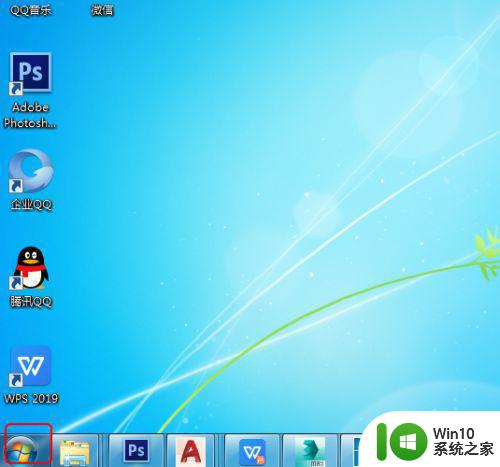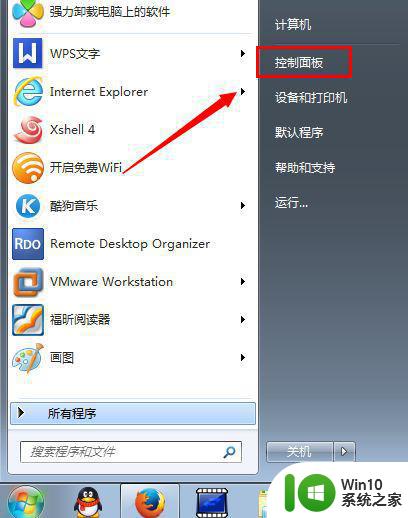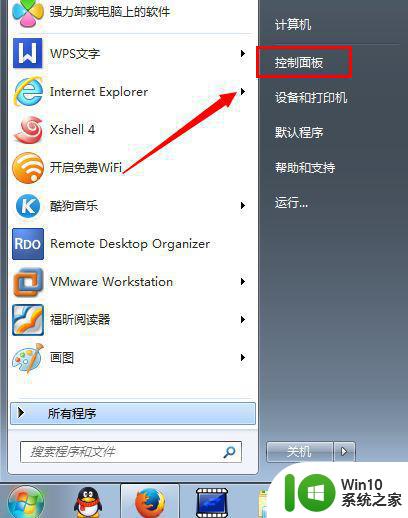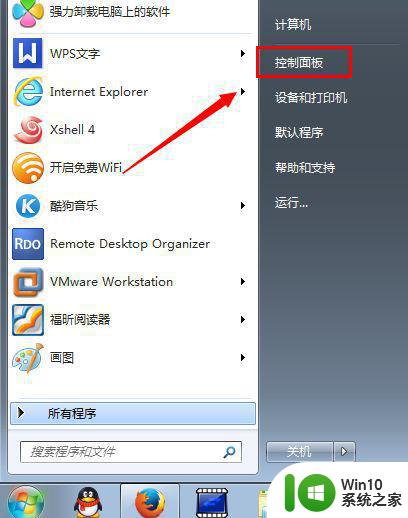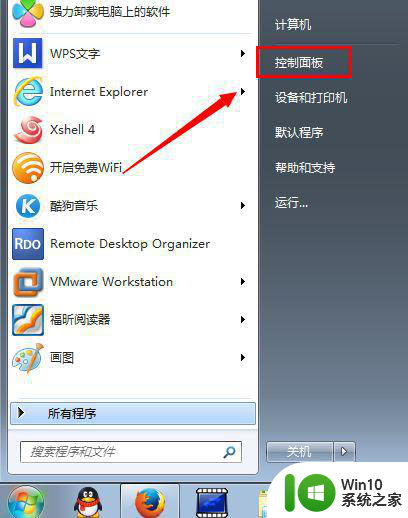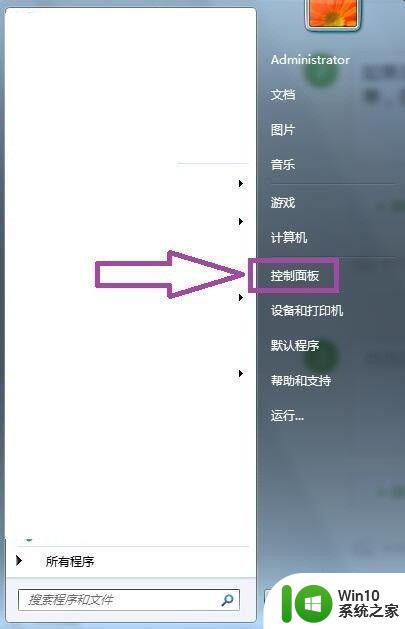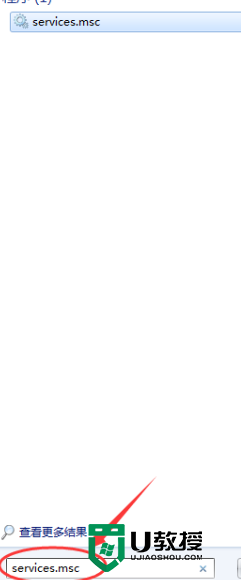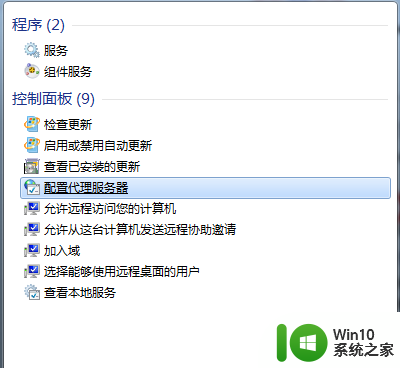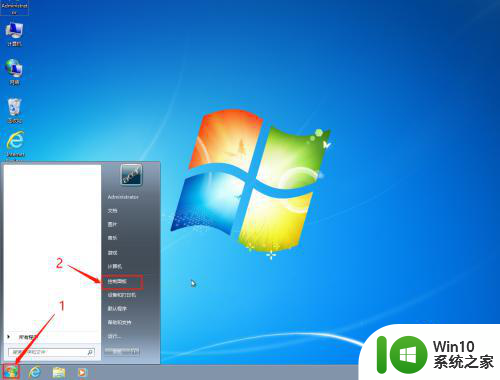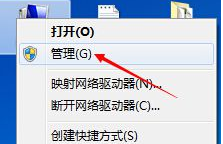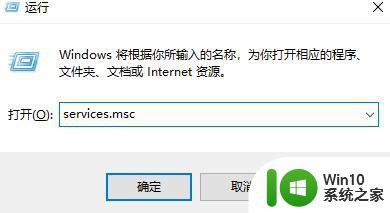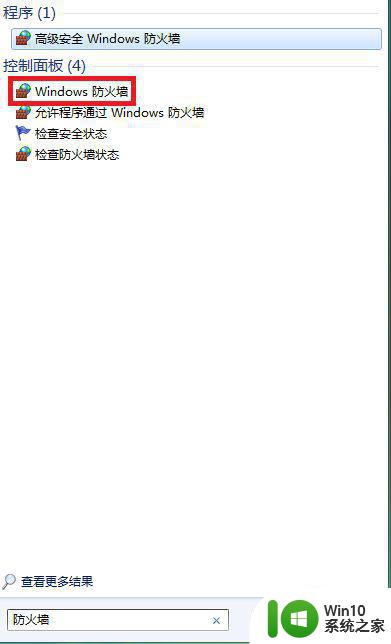网吧w7防火墙强制关闭设置方法 网吧w7如何关闭防火墙
网吧w7防火墙强制关闭设置方法,在如今信息高速发展的社会中,网吧已经成为了人们休闲娱乐和社交交流的重要场所,在网络世界中,安全问题也变得愈发突出。为了保护网吧的网络安全,很多网吧会启用防火墙来阻断潜在的风险,但有时也会出现需要关闭防火墙的情况。网吧W7如何关闭防火墙呢?本文将为大家介绍网吧W7防火墙强制关闭的设置方法。
具体方法:
1、设置windows防火墙需要到控制面板里面去设置,点击开始菜单打开“控制面板”如图
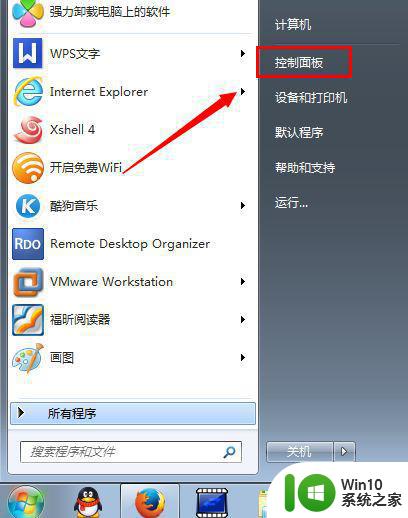
2、出现的“控制面板”对话框中,找到“系统和安全”功能列表
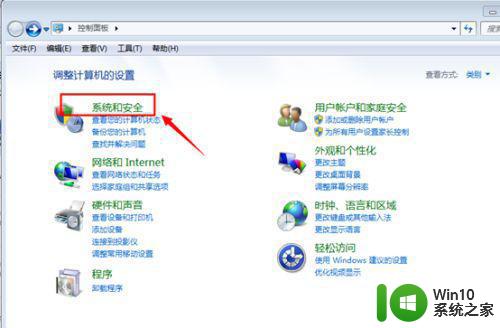
3、点击进入“系统和安全”功能里面有很多项目,其中有“windows防火墙”点击进入设置
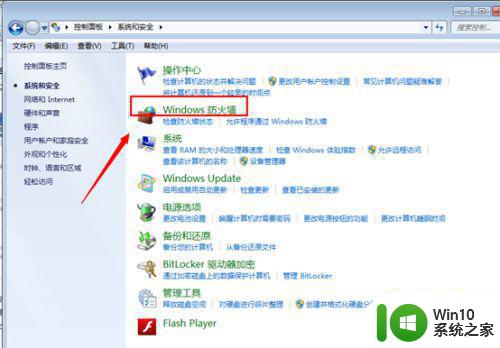
4、出现的windows防火墙设置中,找到“打开和关闭windows防火墙”如下图位置
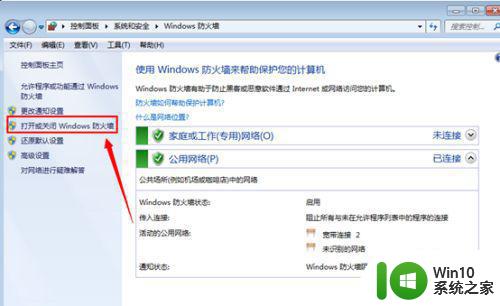
5、随后出现的windows防火墙开关高级设置功能,如果需要关闭防火墙,点击选择“关闭windows防火墙”即可,如果需要设置例外点击高级设置进行配置
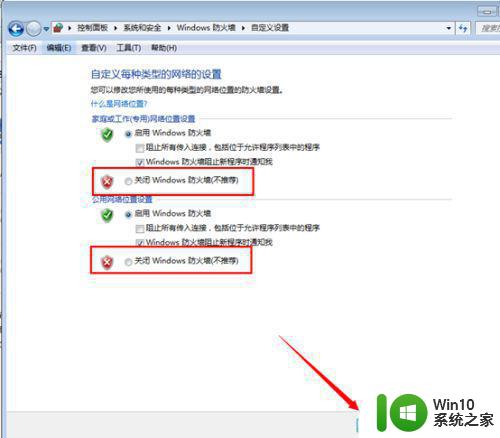
以上就是网吧W7防火墙强制关闭设置方法的全部内容,如果您需要,可以按照以上步骤进行操作,希望这些步骤能为您提供帮助。